Làm việc với các dải được đặt tên trên các trang tính khác nhau trong Excel
Như chúng ta đã biết, theo mặc định, mỗi phạm vi được đặt tên trong excel đều có thể truy cập được trong toàn bộ cuốn sách. Nhưng nếu chúng ta muốn có những tên giống nhau trên các phạm vi khác nhau thì sao? Chúng ta có thể làm như vậy bằng cách đặt phạm vi tên cho một trang tính.
Bây giờ bạn cần phải đề cập đến trang tính mỗi khi bạn muốn sử dụng một liên kết cụ thể liên kết: / excel-range-name-all-about-names-range-in-excel [được đặt tên].
Trong bài này, chúng ta sẽ học cách sử dụng Gián tiếp để tham chiếu đến các tên trên các trang tính khác nhau.
Công thức chung
Sử dụng CTRL + SHIFT + Enter.
{=INDIRECT(sheetname&"!Name")}
Đây là một công thức mảng. Nhưng nếu bạn đóng gói nó bằng một công thức chấp nhận mảng, bạn sẽ không cần phải nhập nó bằng CTRL + SHIFT + Enter. Thích
=COUNTA(INDIRECT(sheetname&„!Name“))
SheetName: Nó là tham chiếu đến tên trang tính.
Tên: Tên của phạm vi được đặt tên.
Ví dụ:
Ở đây, tôi có một tệp có hai trang có tên là “Khách hàng” và “Sản phẩm”. Cả hai đều có phạm vi được đặt tên là “Tên”.
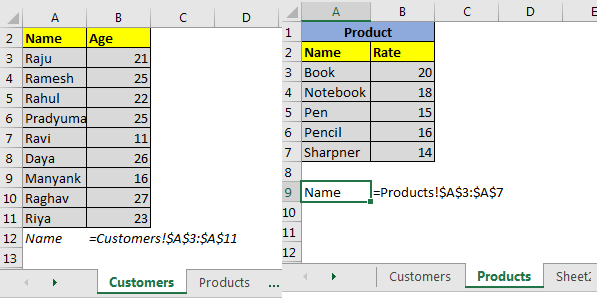
Trong một trang tính riêng biệt, tôi có một danh sách thả xuống với tên của các trang tính này.
Tôi muốn đếm phạm vi được đặt tên “Tên” của trang tính đã chọn.
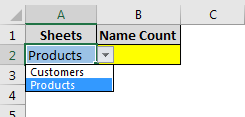
Viết công thức này trong B2:
=COUNTA(INDIRECT(A2&"!Name"))
Bạn sẽ nhận được số lượng phạm vi tên của trang tính đã chọn “Tên”.
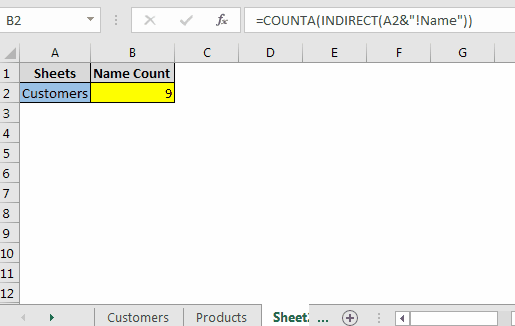
Nó hoạt động như thế nào?
Chà, điều này khá dễ dàng.
Nếu bạn đúng \ {= Products! Name} trong bất kỳ ô nào; nó sẽ trả về một mảng có tất cả các mục trong phạm vi được đặt tên là “Tên” trên trang tính “Sản phẩm”.
Và cuối cùng, chúng tôi đếm được.
Vì vậy, các bạn, đây là cách bạn có thể sử dụng một hàm gián tiếp với các phạm vi được đặt tên để tham chiếu đến các phạm vi được đặt tên trên các trang tính khác nhau, ngay cả khi chúng có phạm vi trang tính.
Hướng dẫn này là về cách sử dụng hàm INDIRECT với các phạm vi được đặt tên trong Excel 2016. Hãy cho tôi biết nếu bạn có bất kỳ nghi ngờ nào về hướng dẫn này hoặc bất kỳ chủ đề nào khác liên quan đến excel / VBA. Phần bình luận là của bạn.